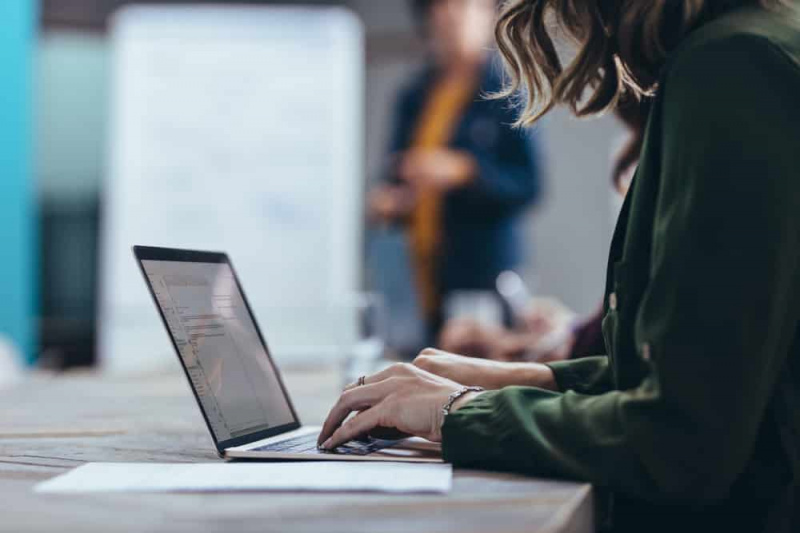Lataa ja asenna Chrome Android TV: lle

Android TV on oikeastaan todella hieno TV-käyttöjärjestelmä, mutta se oli hieman pettymys. Kun tajusin, että sillä ei todellakaan ole kunnollista selainta, joka on esiladattu. Olen myös löytänyt kolme tapaa, joilla voit asentaa selaimen Android TV: lle. Tässä artikkelissa puhumme Chrome for Android TV: n lataamisesta ja asentamisesta. Aloitetaanpa!
Kaikki Android TV -laitteet eivät antaneet sinun asentaa Chromea kahden ensimmäisen menetelmän kanssa. Jotkut näistä laitteista on periaatteessa optimoitu Chromelle, mutta useimmat laitteet eivät vain tunnusta Chrome-selaimen olemassaoloa. Kolmas menetelmä varmistaa periaatteessa, että Chrome-selain asennetaan myös mihin tahansa Android TV -laitteeseen.
Lataa ja asenna Chrome Android TV: lle tietokoneen kautta
Google Play Kauppa on itse asiassa virallinen kauppa, josta kaikki sovellukset ladataan Android TV: lle. Play Kauppa voi todella helposti asentaa sovellukset sinulle myös Android TV: hen. Tätä varten tarvitset tietokoneen.
- Ensin sinun on avattava verkkoselain tietokoneellasi ja mentävä play.google.com .
- Varmista sitten, että olet kirjautunut sisään samalla tilillä sekä tietokoneella että Android TV: ssä.
- Etsi nyt Chrome-selain hakupalkista ja avaa sitten sovellussivu.
- Paina Asenna-painiketta ja sivu kysyy sinulta valitse laite johon haluat asentaa selaimen.
- Valitse sinun Android TV luettelosta selaimen asentamiseksi televisioon. Se on todella helppoa.
- No, tämän menetelmän ainoa rajoitus on, että se voi ladata vain laitteellesi optimoituja sovelluksia. No, minun tapauksessani Google Chrome ei asennettu tämän menetelmän kanssa.
Lataa ja asenna Chrome Android TV: lle äänikomennoilla
- Android TV: ssä on pohjimmiltaan äänikomento-ominaisuus, joka helpottaa pääsyä televisioon pääasiassa. Kehittyneiden syöttölaitteiden, kuten hiiren ja näppäimistön, puuttumisen vuoksi.
- Sitten voit asentaa verkkoselaimen äänikomennoilla yksinkertaisesti aktivoi Assistant ja puhu 'avaa tai asenna' ja seuraa sovelluksen nimeä.
- Se avaa Play Kaupan ja voit asentaa sen sieltä. Vahvista napauttamalla Asenna-painiketta kaukosäätimellä. Sen pitäisi asentaa sovellus ja sitten näkyä myös sovelluksen laatikossa.

Lataa ja asenna Chrome Android TV: lle Flash-aseman kautta
Nyt tämä menetelmä on itse asiassa hieman monimutkaisempi, mutta antaisi sinun asentaa kaikenlaisia selaimia Android TV: lle. No, toisin kuin kaksi viimeistä tapaa, sivulatausohjelmat tarjoavat sinulle mahdollisuuden. Kaikkien näiden selainten asentamiseksi kaikki nämä sovellukset eivät itse asiassa ole oletusarvoisesti käytettävissä. Nämä sovellukset toimisivat tai eivät, se on itse asiassa täysin erilainen argumentti sinulle.
- Ensin sinun täytyy asenna ES File Explorer Android TV: hen Play Kaupasta. Kaverit voit yksinkertaisesti mennä pelikauppaan ja asentaa sovelluksen myös sieltä. Avaa sovellus myös laatikosta.
- Nyt meidän on ladattava APK myös verkkoselaimelle. Voit käyttää APK-peiliä tai mitä tahansa muuta verkkosivustoa lataa minkä tahansa verkkoselaimen APK-paketti tietokoneellasi.
- No, kun olet ladannut APK-tiedoston, vain kopioi tiedosto flash-asemaan ja liitä se sitten Android TV: hen. Avaa vain ES File Explorer ja valitse sitten USB-asema ja siirry tiedostoon.
- Paina nyt Chrome APK: ta ja ohjaimen kanssa ja noudata ohjeita asenna APK Android TV: lle .
Lisää | Chrome Android TV: lle
Kaverit saattavat joutua tekemään poikkeuksen ES File Exploreriin ja sallimaan sovelluksen asentamisen tuntemattomista lähteistä. Vaihtoehto on yleensä käytettävissä myös Asetuksissa. Kaverit voit avata Asetukset Android TV: ssä ja siirtyä sitten kohtaan Turvallisuus ja rajoitukset. Kaverit löydät vaihtoehdon Tuntemattomat lähteet ”. Kytke sovellukset päälle antaaksesi käyttöoikeuden antaa heille ladata sivuja.

No, sovellusten sivulataus Android TV: ssä ei aina näytä sovelluskuvakkeita sovelluksen laatikossa. Aina kun testasin näitä sovelluksia eri Android-televisioissa, jotkin näistä laitteista eivät todellakaan näytä sovelluskuvaketta. Voit kiertää tämän ongelman kaverit asentamalla toisen sovelluksen. Sen avulla voit periaatteessa nähdä myös sivulle ladattujen sovellusten sovelluskuvakkeet.
- Sinun on asennettava Sideload Launcher Play Kaupasta . Sovellus on pohjimmiltaan suunniteltu Android TV: lle, joten teillä ei ole mitään ongelmia.
- Kun olet asentanut Sideload Launcher, avaa vain sovellus ja te näet Chrome-selaimen istuu siellä, mukava ja omahyväinen.
- Valitse nyt sovelluskuvake ja avaa sitten sivulle ladattu Chrome-selain.
- Voit asettaa selaimen täältä ja kirjautua sisään jopa tililläsi synkronoi kaikki kirjanmerkit, historia ja tallennetut salasanat .
Ja näin, kaverit, voit ladata minkä tahansa sovelluksen sivulle, jotta voit käyttää sitä Android TV: lläsi.
Johtopäätös
Selvä, se oli kaikki ihmiset! Toivottavasti pidät tästä Chrome for Android TV -artikkelista ja pidät siitä myös hyödyllisenä sinulle. Anna meille palautetta siitä. Myös, jos sinulla on kysyttävää ja kysymyksiä, jotka liittyvät tähän artikkeliin. Kerro sitten meille alla olevasta kommenttiosasta. Otamme sinuun yhteyttä pian.
Hyvää päivän jatkoa!
Katso myös: Kuinka käyttää Clownfish-äänenvaihtajaa ristiriitojen ja Fortniten kanssa